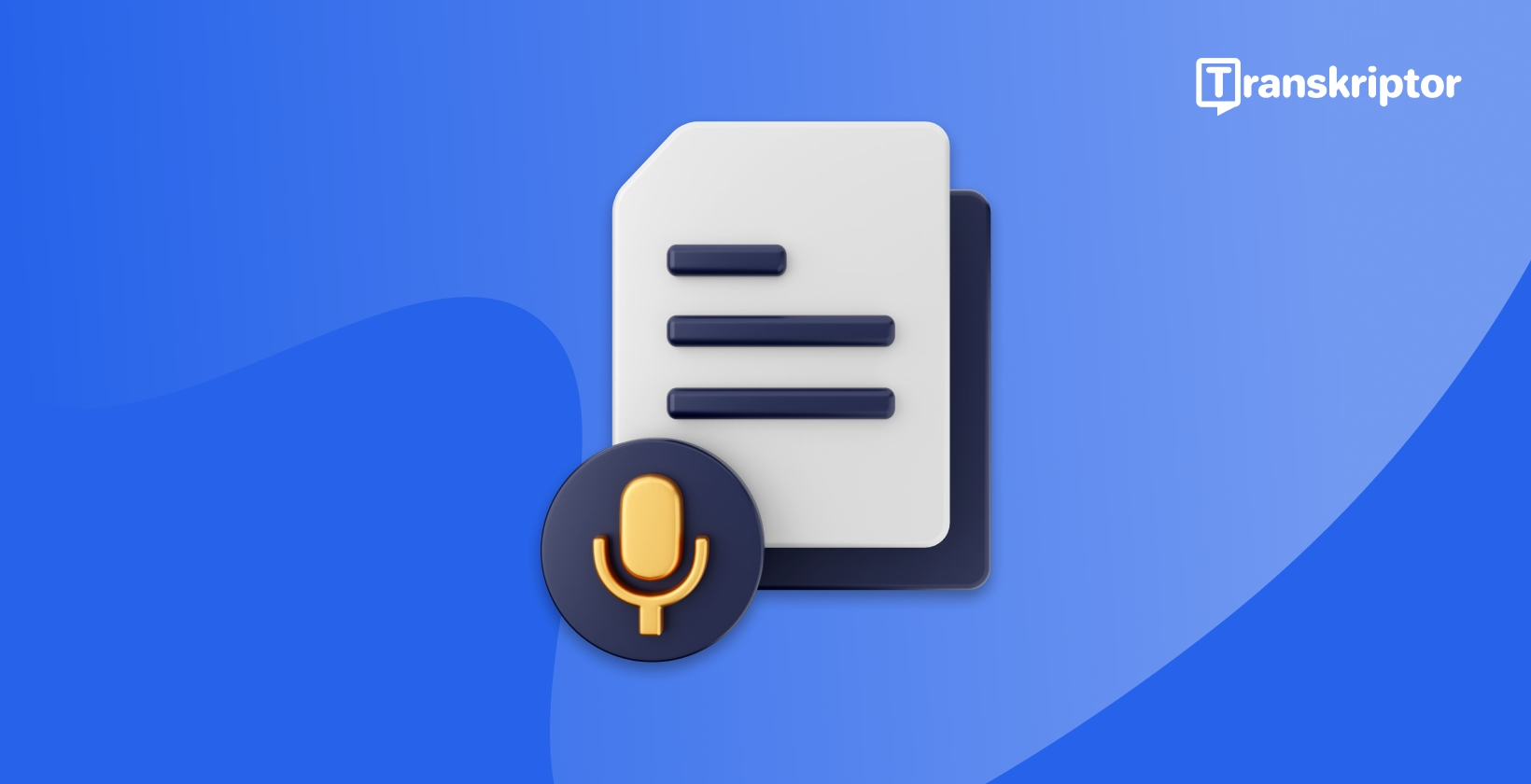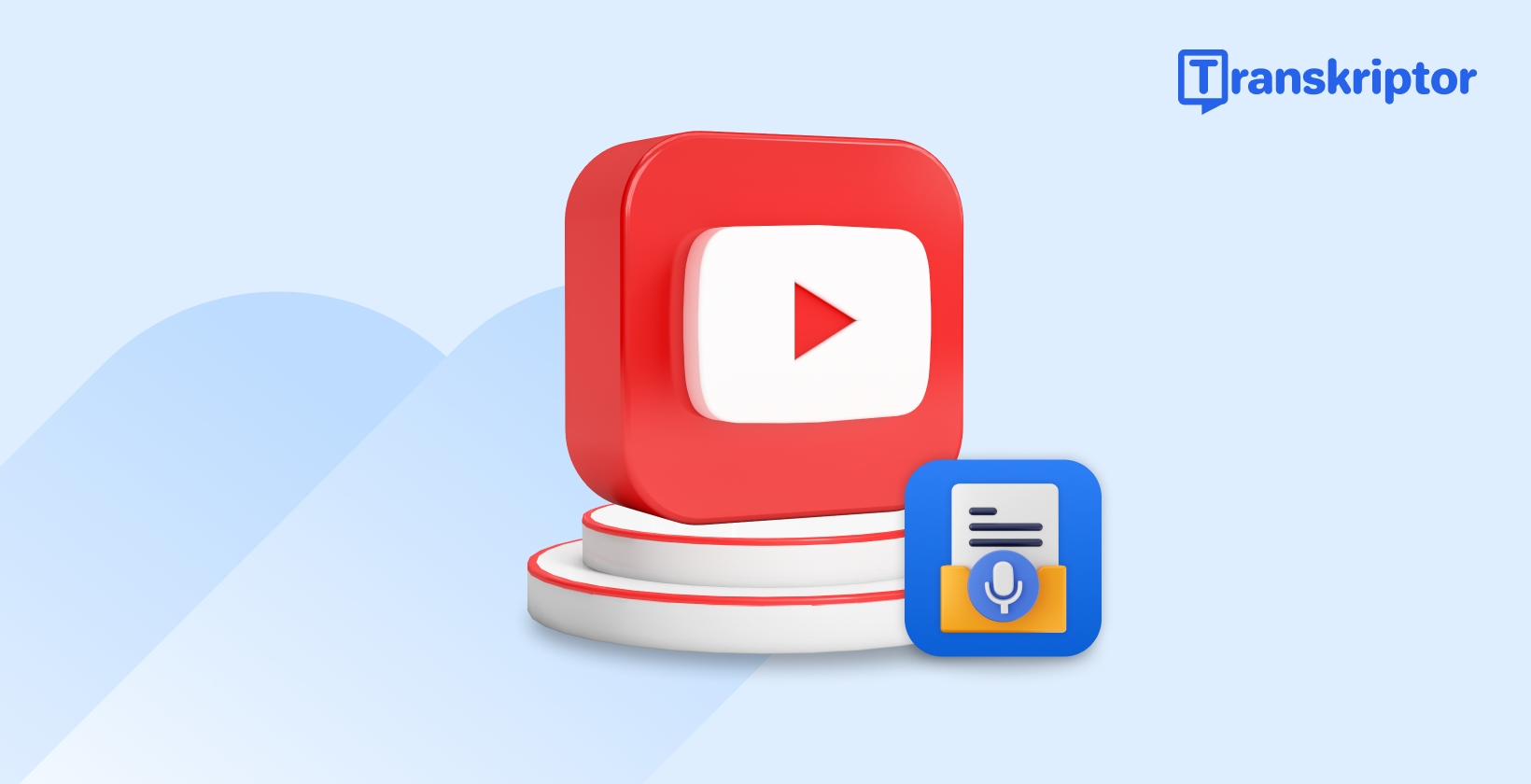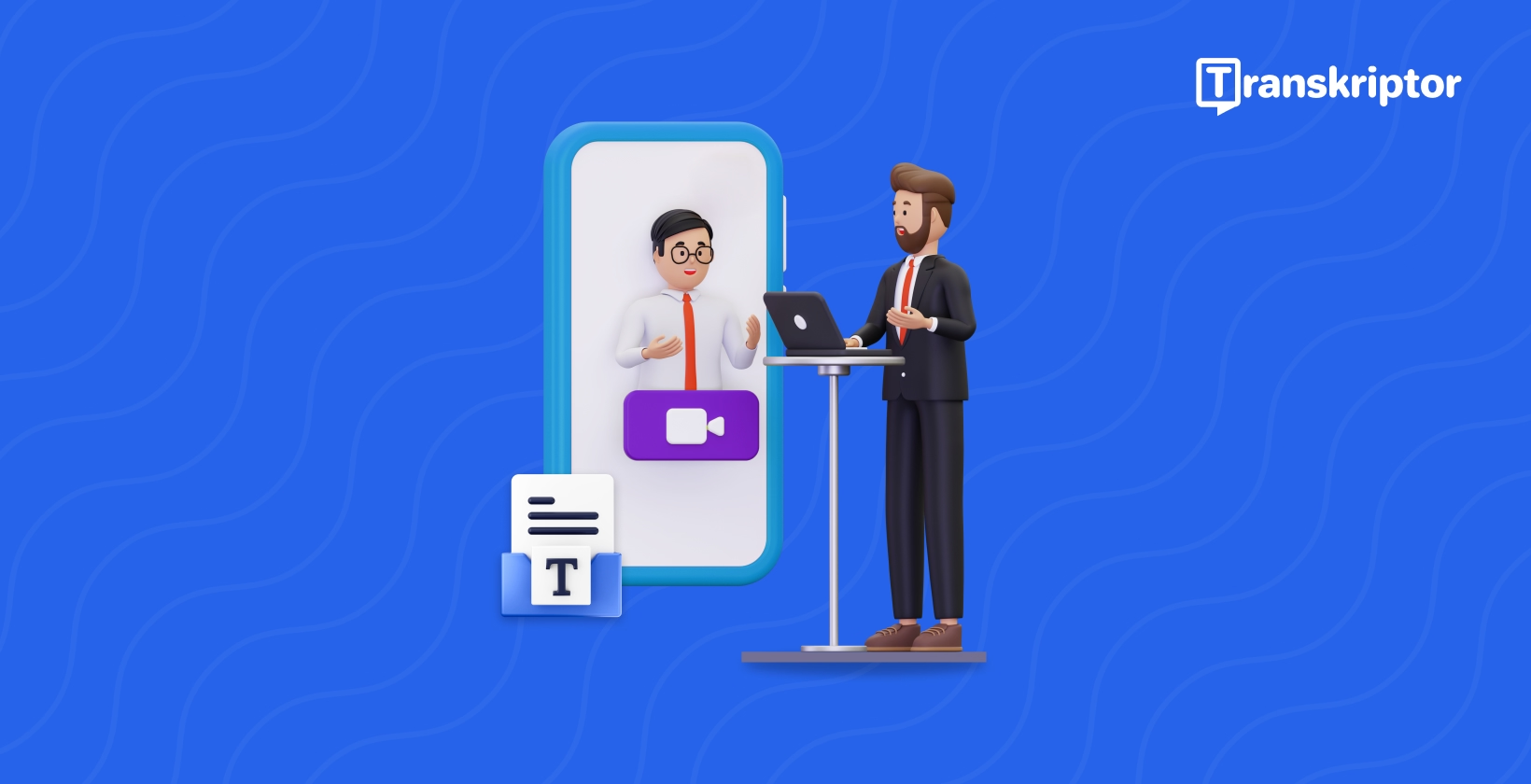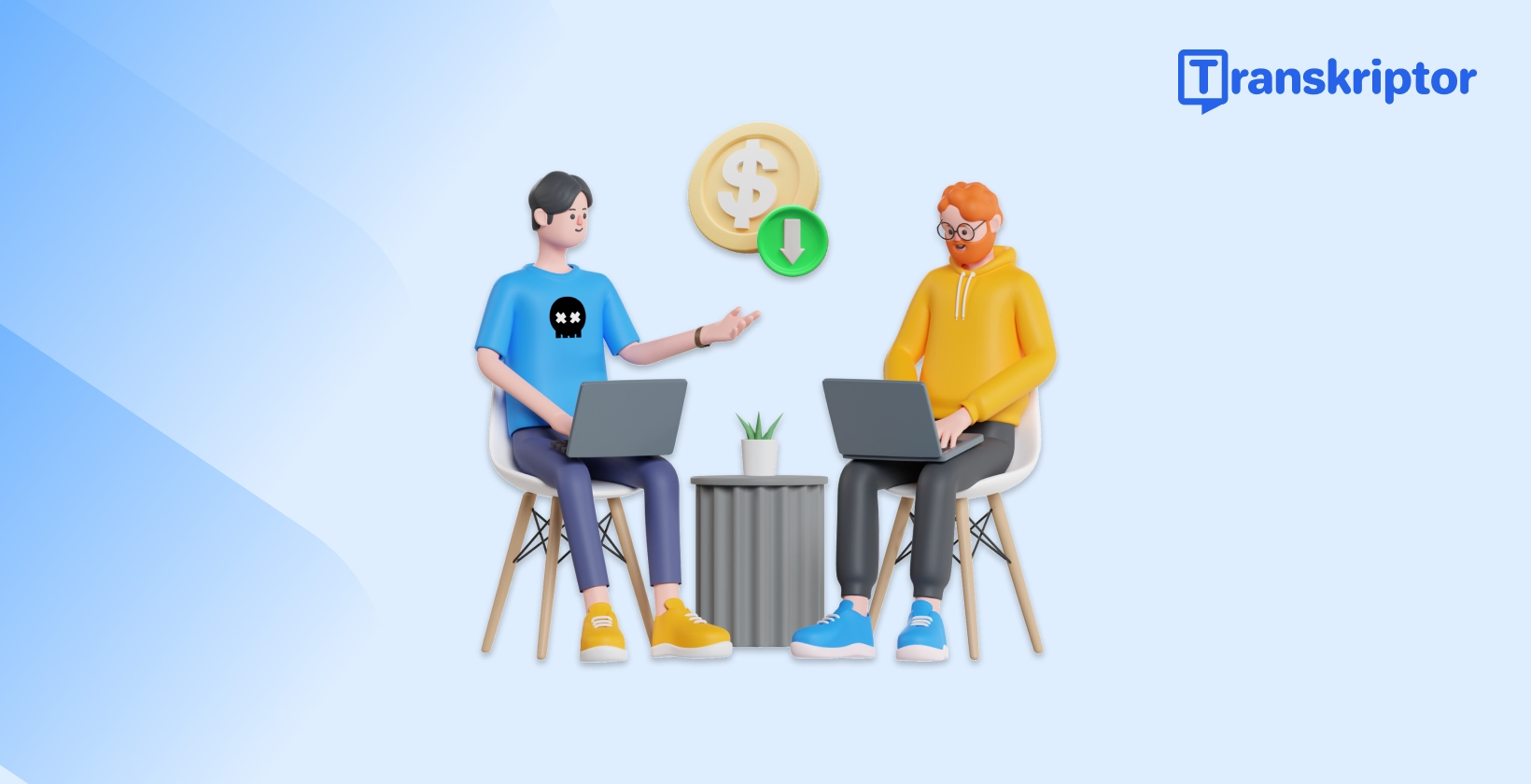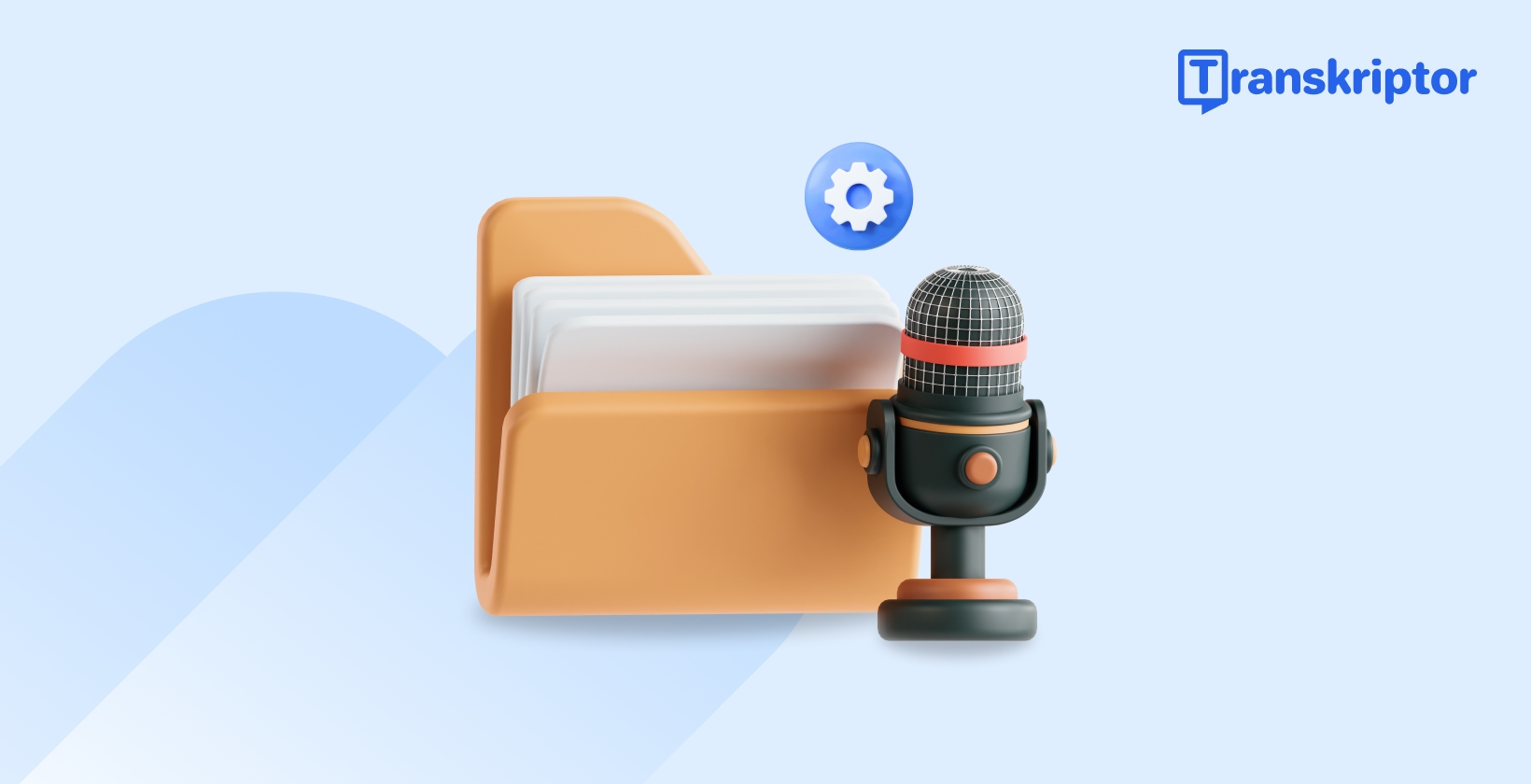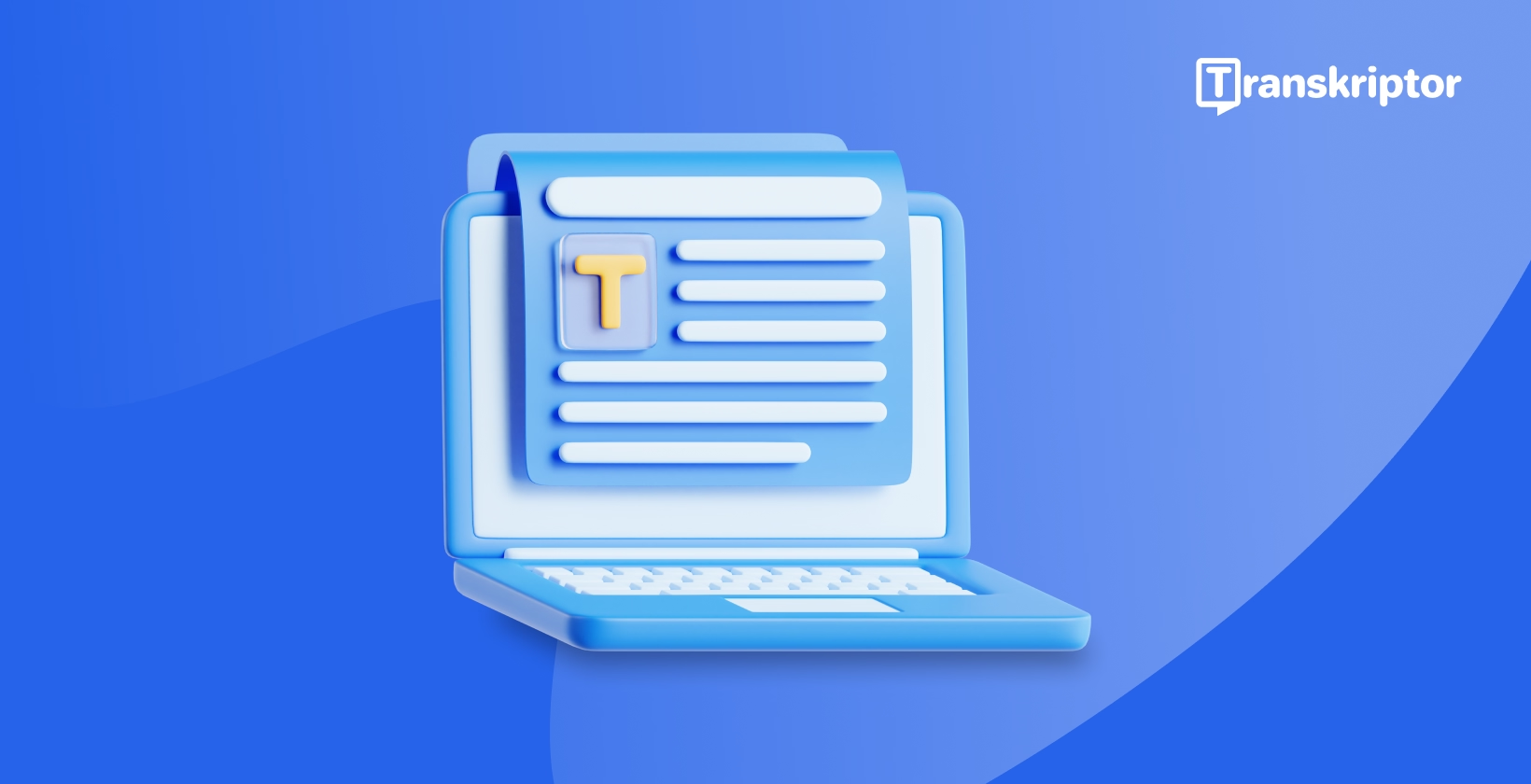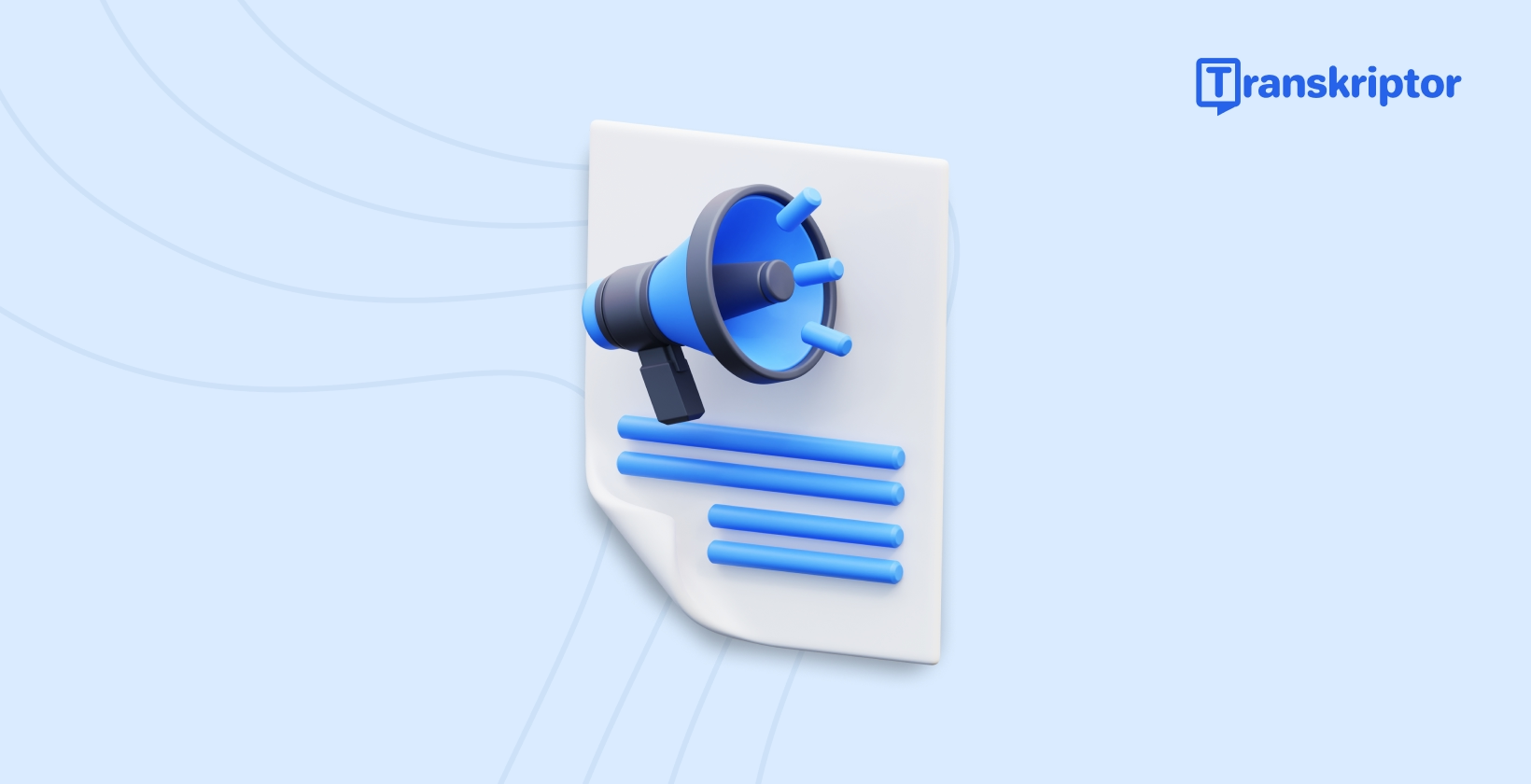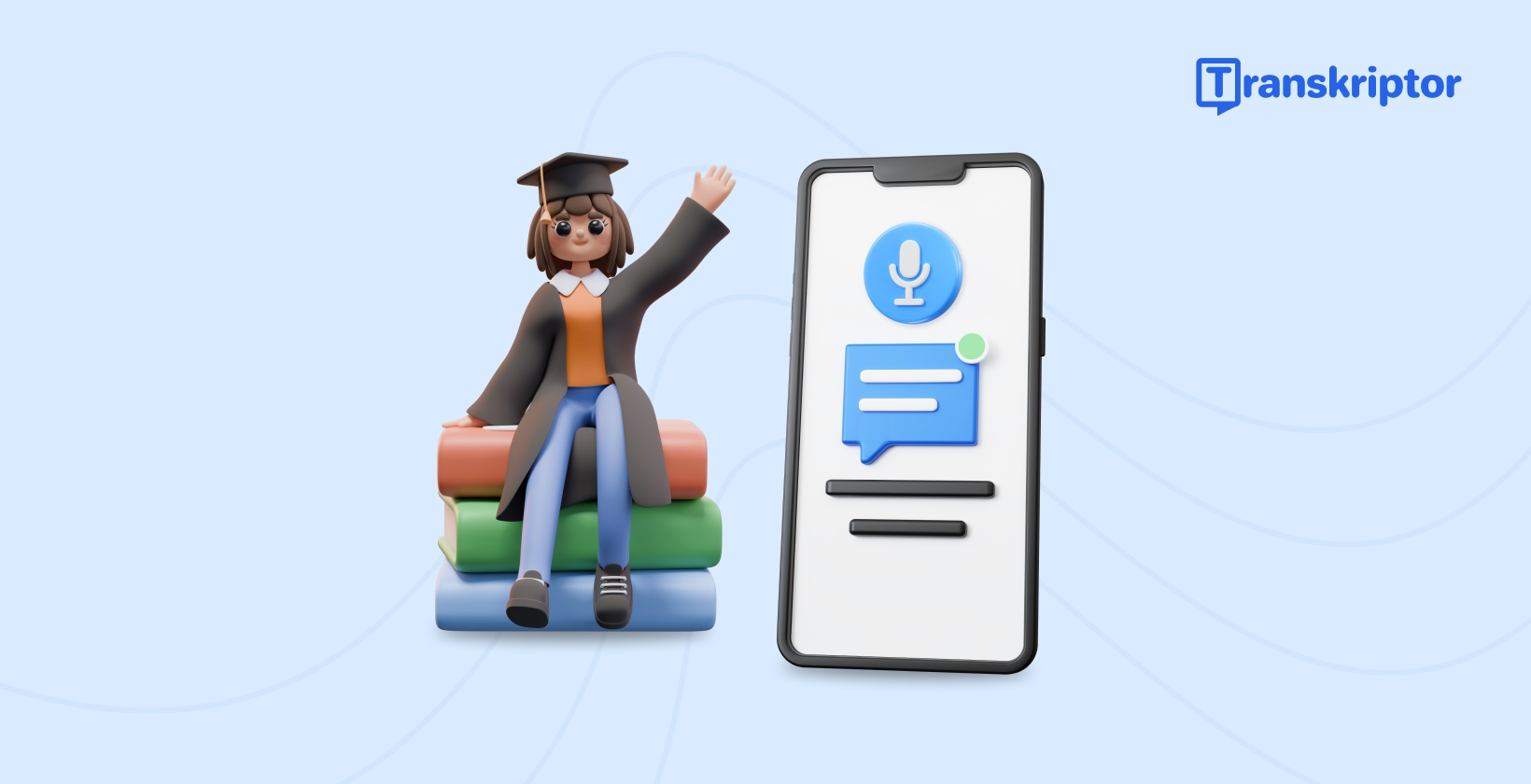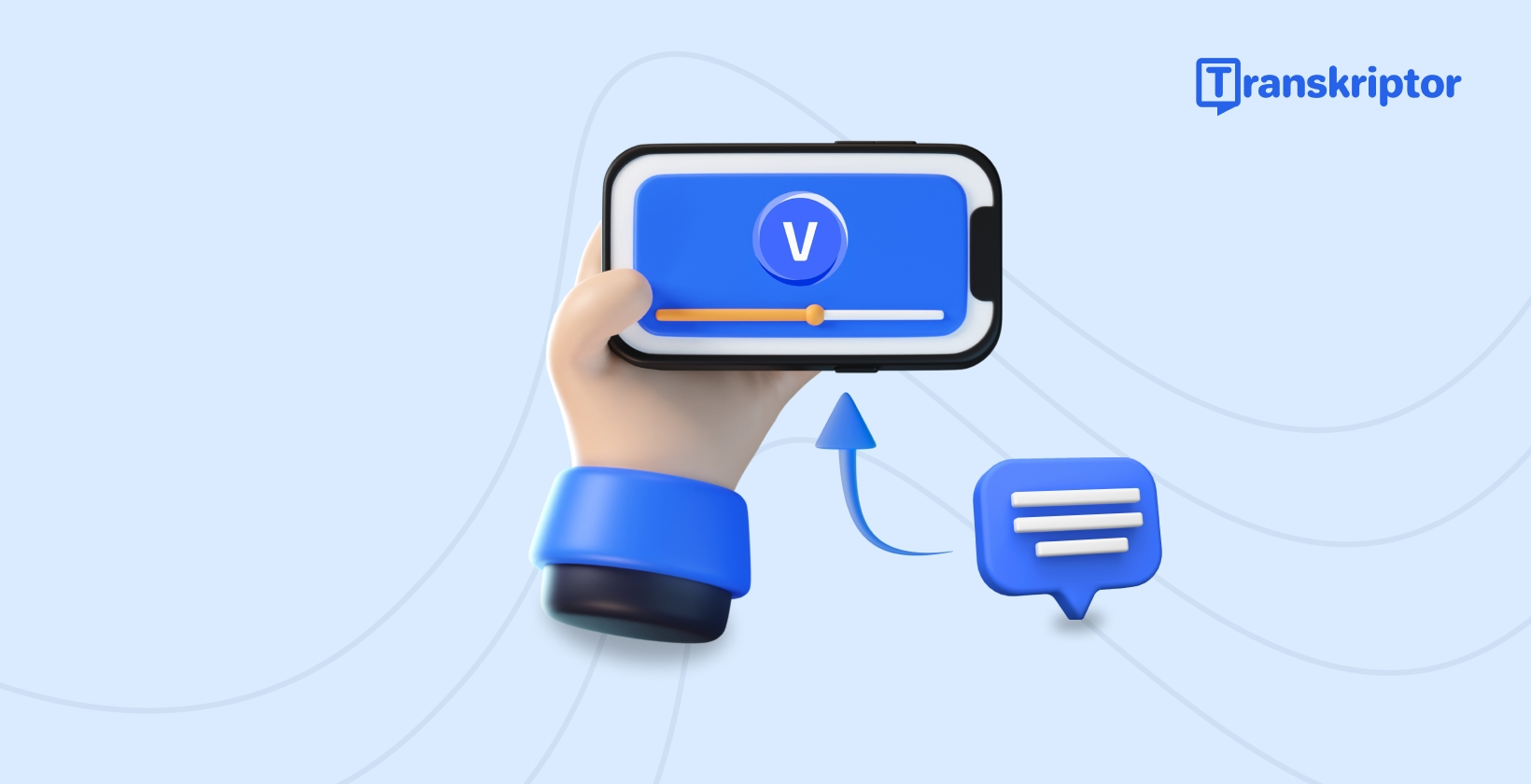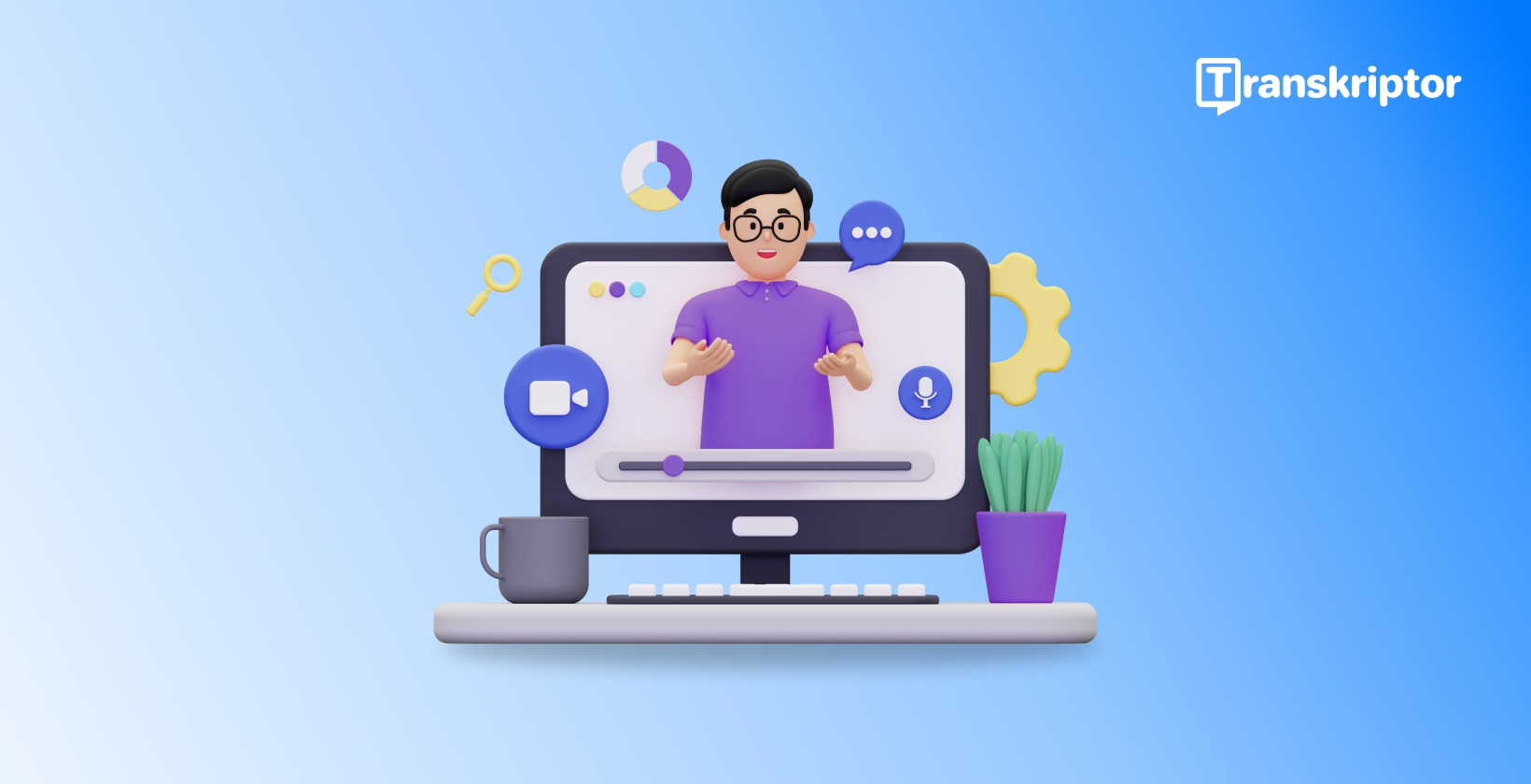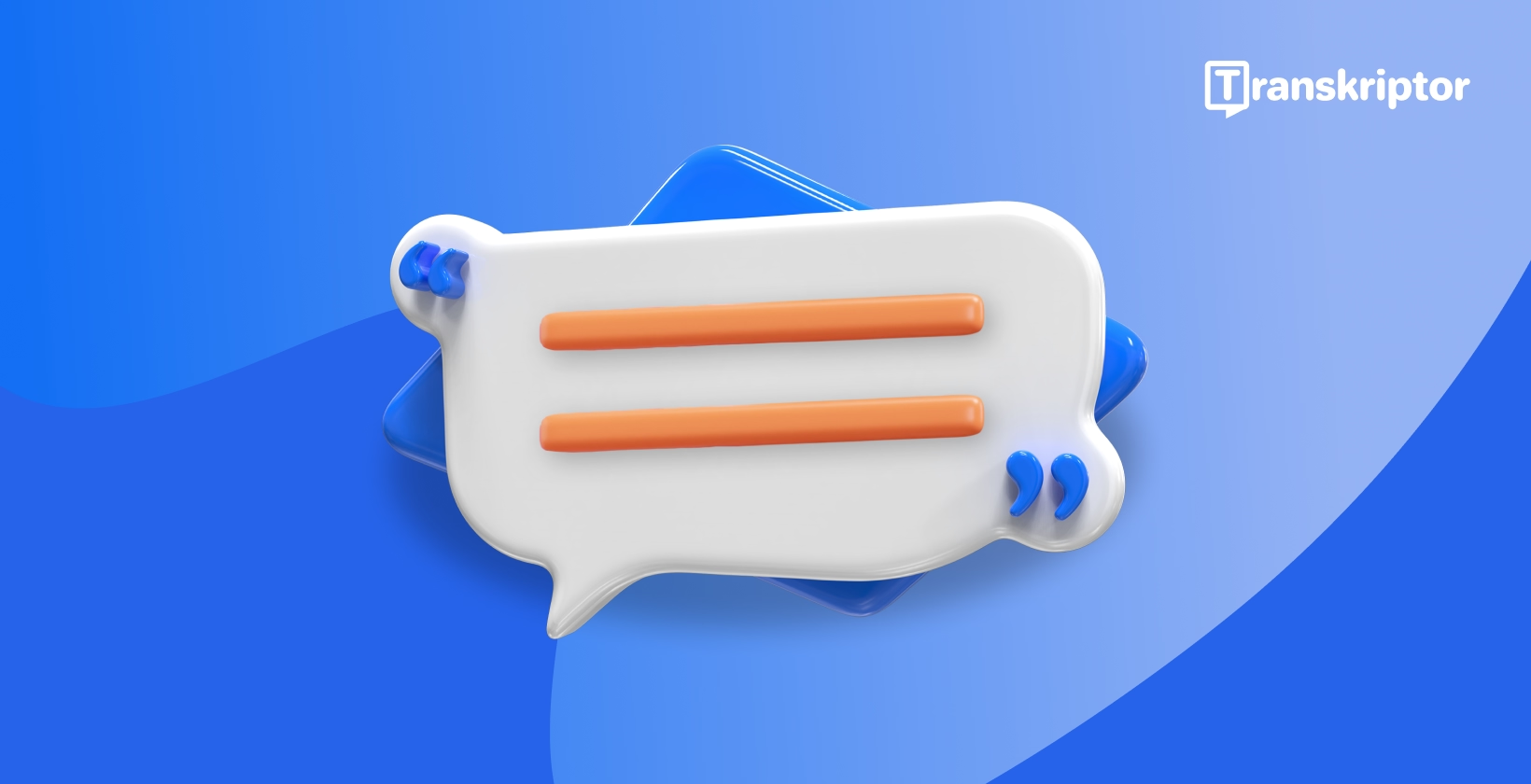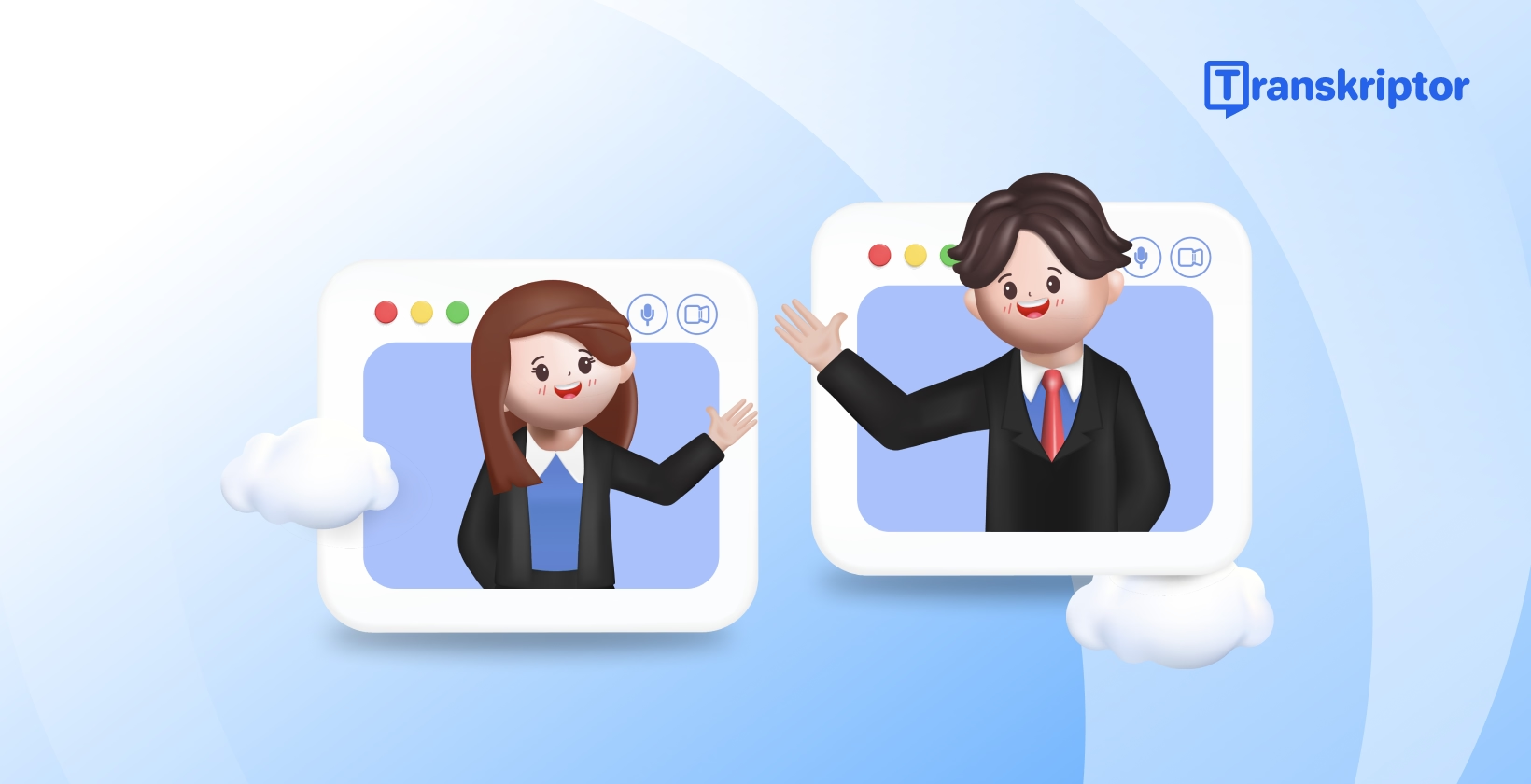Voz para Texto Instantâneo
Transcreva automaticamente as suas reuniões, entrevistas, palestras, e outras conversas em Português.
IA de última geração, interface simples
Transcreva áudio para texto em 100+ idiomas

Transcrever um arquivo local
Clique para carregar ou arrastar e soltar
Gravar e transcrever
Grave sua voz diretamente com o Transkriptor e converta-a em texto

Com a confiança de indivíduos em empresas líderes
Confiado por mais de 100.000 clientes em todo o mundo.
4.8/5
Avaliado 4,8/5 com base em 550+ avaliações do Trustpilot
Transcreva em quatro etapas simples
Inscrição
Carregue Seu Arquivo
Verifique o seu e-mail
Editar, Baixar ou Compartilhar
Converse com Transkriptor AI Assistente sobre suas conversas
Deixe o Tor, nosso Assistente de Chat AI, resumir sua transcrição. Pergunte qualquer coisa ao Tor e obtenha as respostas certas com base no seu arquivo de transcrição.
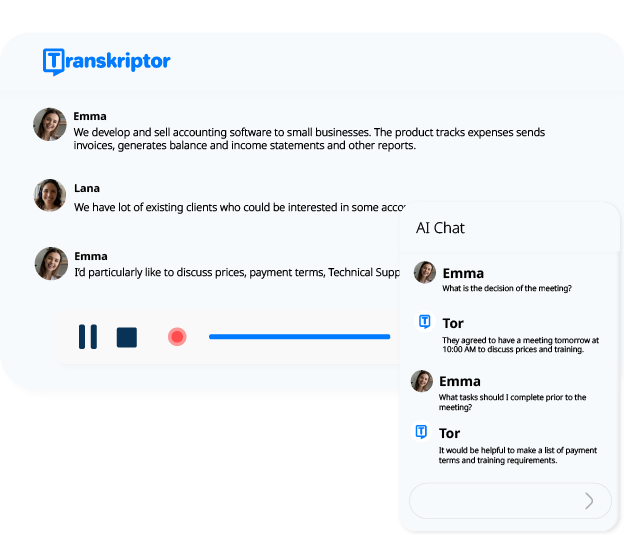
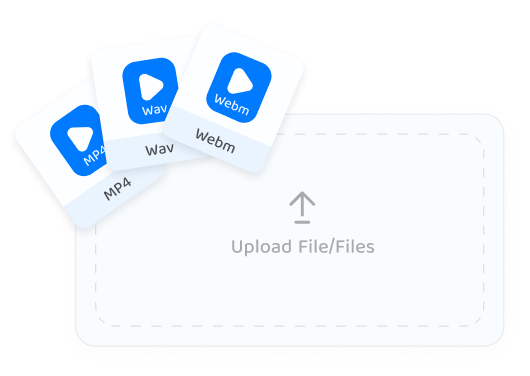
Transcreva todos os formatos de áudio e vídeo
Economize tempo na conversão de formatos. Transkriptor suporta todos os arquivos de áudio e vídeo. Tudo o que você precisa fazer é pressionar upload e deixar o resto para Transkriptor.
Traduzir transcrições para 100+ idiomas
Traduza suas transcrições para qualquer idioma com um único clique. Compreenda gravações em idiomas estrangeiros e crie conteúdo escrito no idioma que você precisa.

Funcionalidades
Opções Avançadas de Exportação
Exporte seus arquivos como texto simples ou arquivo de legenda. (PDF, TXT, SRT, Word ou Texto Simples).
Transcrição A Partir do Link
Transcreva qualquer áudio/vídeo público da internet simplesmente colando o link da página.
Editar com Câmera Lenta
Use o editor de texto rico para corrigir erros e editar falas com áudio em câmera lenta.
Compartilhamento de Arquivos de Transcrição
Compartilhe qualquer uma de suas transcrições com sua equipe com um clique.
Colaboração em Arquivos
Colabore em arquivos com sua equipe. Edite permissões, organize seus arquivos e pastas.
Edite permissões e organize seus arquivos e pastas.
Transkriptor detectará e separará diferentes alto-falantes em um arquivo.
Idiomas Suportados
Transcreva perfeitamente em 100+ idiomas. Aqui estão os idiomas mais populares Transkriptor suporta.

Árabe
.webp)
Português

Turco

Espanhol

Hebraico

Francês

Alemão

árabe

Búlgaro

Chinês

Croata

Checo

Dinamarquês

Holandês

Estónio

Finlandês

Grego

Hindi

Húngaro

Islandês

Indonésio

Irlandês

Italiano

Japanase

Coreano

Letão

Lituano

Macedónio

Malaio

Norueguês

Polaco

Romeno

Russo

Sérvio

Eslovaco

Esloveno

Sueco

Thai

Ukraniano

Vietnamita
Colabore Remotamente e Simultaneamente
Trabalhe nos projetos e transcrições simultaneamente com sua equipe ou clientes. Transkriptor torna a comunicação remota simples e fácil.
Transkriptor é...
Rápido
Transkriptor poderoso AI gera transcrições online em poucos minutos. Transkriptor terminará seu pedido na metade do tempo do áudio.
Preciso
O Transkriptor pode atingir até 99% de precisão ao transcrever seus arquivos, dependendo da qualidade do som.
Acessível
O preço do Transkriptor é menor do que a grande maioria dos serviços de transcrição. Você recebe uma avaliação gratuita de transcrição ao se inscrever.
Revolucione sua produtividade com o poder da AI
Desbloqueie o poder da AI para todos os aspectos do seu trabalho. Experimente hoje - eleve a produtividade, simplifique o fluxo de trabalho!
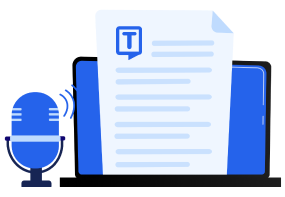
Transcrição instantânea
Transforme fala em texto em segundos
Transcrição precisa de conteúdo de áudio e vídeo, para que você possa se concentrar em insights, não em anotações.
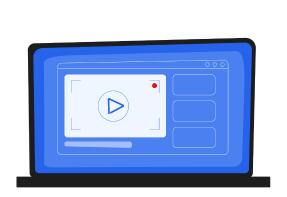
Gravação de tela simplificada
Capture cada momento com clareza
Grave sua tela com facilidade para tutoriais, apresentações e muito mais - revise sempre que necessário.

Assistente de reunião inteligente
Nunca mais perca um detalhe
Notas automatizadas, resumos e itens de ação de suas reuniões, economizando tempo e aumentando a produtividade.
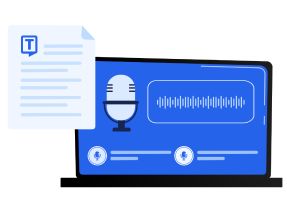
Magia de conversão de texto em fala
Dê vida ao texto com vozes naturais
Converta texto escrito em palavras faladas realistas, aumentando a acessibilidade e o engajamento.
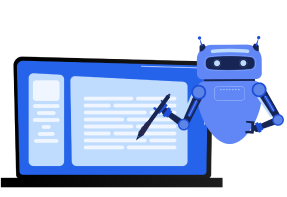
Escrita de conteúdo com tecnologia AI
Conteúdo sem esforço, perfeitamente escrito
Gere conteúdo envolvente e de alta qualidade, adaptado ao seu público com o mínimo de entrada.
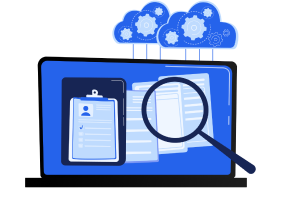
Centro de Conhecimento de AI
O conhecimento da sua equipe, a apenas um clique de distância
Base de conhecimento AI centralizada que organiza, recupera e simplifica as informações perfeitamente.
Usuários recomendam Transkriptor
4.8/5
Avaliado 4,8/5 com base em 550+ avaliações do Trustpilot
4.7/5
Pontuação 4,7/5 com base em 250+ avaliações no Capterra
4.7/5
Avaliado 4,7/5 com base em 50+ avaliações do G2
Ouça de nossos usuários
Segurança de Nível Empresarial
A segurança e a privacidade do cliente são nossa prioridade em cada etapa. Cumprimos os padrões SOC 2 e GDPR, garantindo que suas informações estejam sempre protegidas.

Perguntas Frequentes
Primeiro clique nos botões ''Login'' ou ''Experimente Grátis''. Em seguida, você pode continuar com sua conta do Google ou se inscrever com seu e-mail. Pronto, agora você pode usar sua conta do Transkriptor para converter áudio em texto.
Clique no botão "Upload" para ir para o seu painel. Solte o arquivo na área de arrastar e soltar ou comece a gravar áudio. Você também pode colar o link da Web do arquivo que deseja transcrever.
A poderosa IA do Transkriptor gera transcrições online em poucos minutos. Use o editor de texto rico do Transkriptor para corrigir pequenos erros. Então, quando terminar de editar, você pode baixar seu arquivo no formato que preferir (SRT, TXT, Texto Simples, PDF ou Word).
Transkriptor é um aplicativo web que é extremamente fácil de usar. Nenhuma instalação é necessária. Basta carregar seu arquivo e começar.
Leva aproximadamente metade do tempo do arquivo de áudio para Transkriptor convertê-lo em texto. Por exemplo, seu arquivo de áudio de 10 minutos de duração será transcrito em apenas 5 minutos.
Transkriptor pode ditar seus discursos com até 99% de precisão. A precisão depende da qualidade do arquivo de áudio.
O Transkriptor suporta todos os formatos de arquivo de áudio e vídeo como entrada (MP3, MP4, WAV, AAC, M4A, WEBM, FLAC, OPUS, AVI, M4V, MPEG, MOV, OGV, MPG, WMV, OGM, OGG, AU, WMA, AIFF, OGA). Você pode exportar suas transcrições nos formatos de arquivo Texto Simples, TXT, SRT ou Word.
Sim, Transkriptor conecta seu áudio ao texto em seu editor de texto on-line no qual você pode facilmente ouvir seu áudio e editar suas transcrições. Você pode baixar suas transcrições em segundos ou pode usar o editor on-line do Transkriptor para edição fácil e rápida.
O Transkriptor é usado por muitos profissionais e estudantes. Entre os clientes do Transkriptor, há funcionários públicos, municípios, profissionais do direito, praticantes médicos, doutorandos, especialistas em marketing e pessoas de várias indústrias. Os clientes do Transkriptor o utilizam principalmente para transcrever seus podcasts, entrevistas, aulas online, conferências, seminários e webinars. O Transkriptor é o melhor assistente para transcrição de entrevistas, transcrição de palestras e transcrição de vídeos.
Oferecemos teste de transcrição gratuito na inscrição. Clique no botão "Experimente gratuitamente" para transcrever gratuitamente. Se você gosta da qualidade da transcrição e prefere transcrever mais, pode atualizar sua conta.
Últimas atualizações
Acesse o Transkriptor de Qualquer Lugar
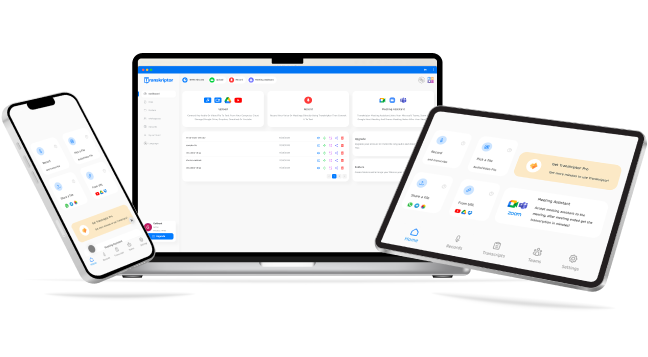
Capture suas reuniões com qualquer dispositivo. Use o aplicativo móvel Transkriptor, a extensão do Google Chrome e o bot de reunião virtual que se integra ao Zoom, Microsoft Teams e Google Meet. O Transkriptor coleta todas as suas conversas em um local seguro e acessível.